ps偏暗人物照片如何修复清晰_让作品变得更加动人和真实
教程之家
软件教程
在Photoshop的奇妙世界中,将一张偏暗的人物照片恢复至清晰明亮,是一项充满挑战的技术活。这不仅是对细节捕捉的考验,也是对创意的一次探索。修复一张暗淡照片,意味着要在保留原始情感的同时,揭示被阴影遮蔽的细节,赋予作品新的生命。
本篇教程将引导你通过Photoshop的高级工具,一步一步地提升照片的光线和清晰度,无论是调整曝光、使用层次或是精细的局部编辑,都将在这个过程中详细展开。这不仅能够丰富你的后期制作技巧,还能让每一幅作品更加动人和真实。
ps偏暗人物照片修复清晰方法步骤
效果图:

原图:

操作步骤:
1.图层设置
打开素材,复制一层原图,快捷键http://www.16xx8.com/photoshop/jiaocheng/110097.html:CTRL+J键
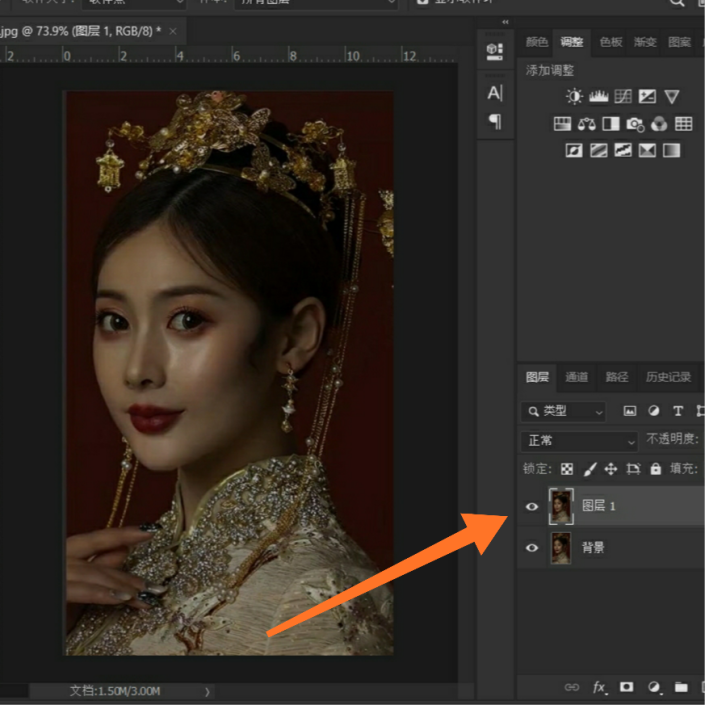
2.调整亮光
打开曲线面板,向上调整亮光
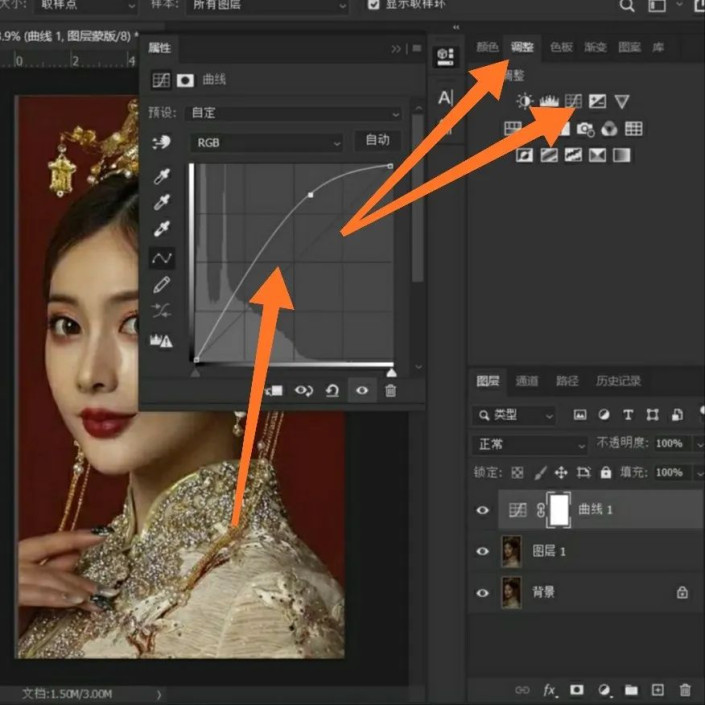
3.修复背景
新建一个图层,选择吸管工具
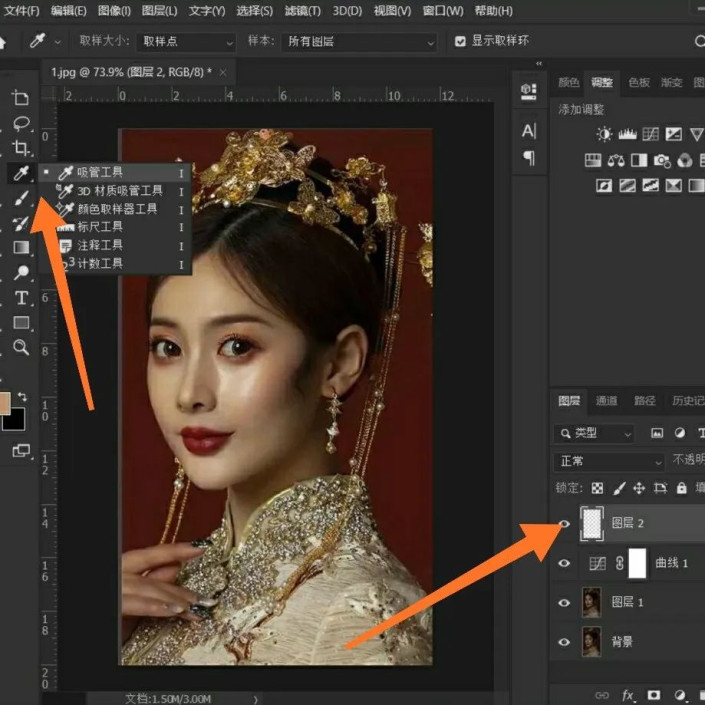
吸取背景颜色,然后填充到新的图层
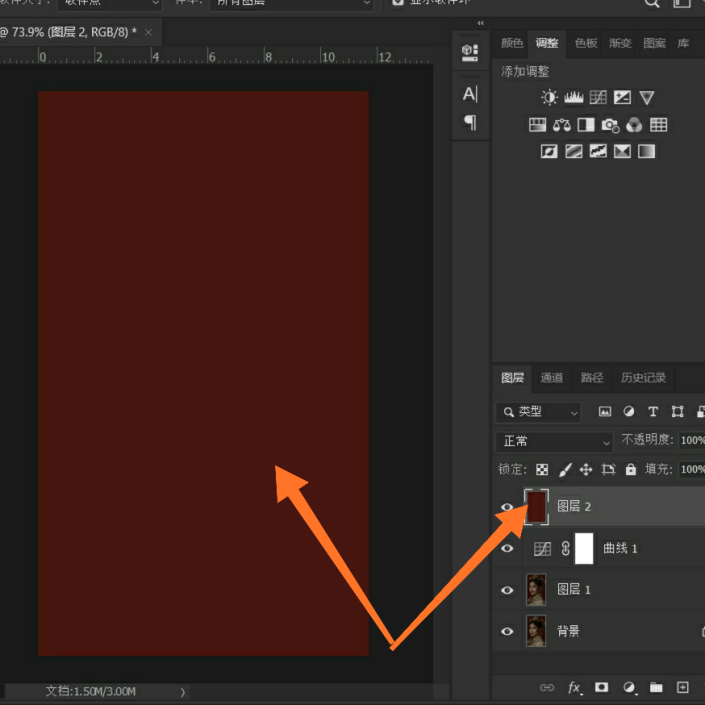
设置图层混合模式为柔光

降低不透明度为40%左右
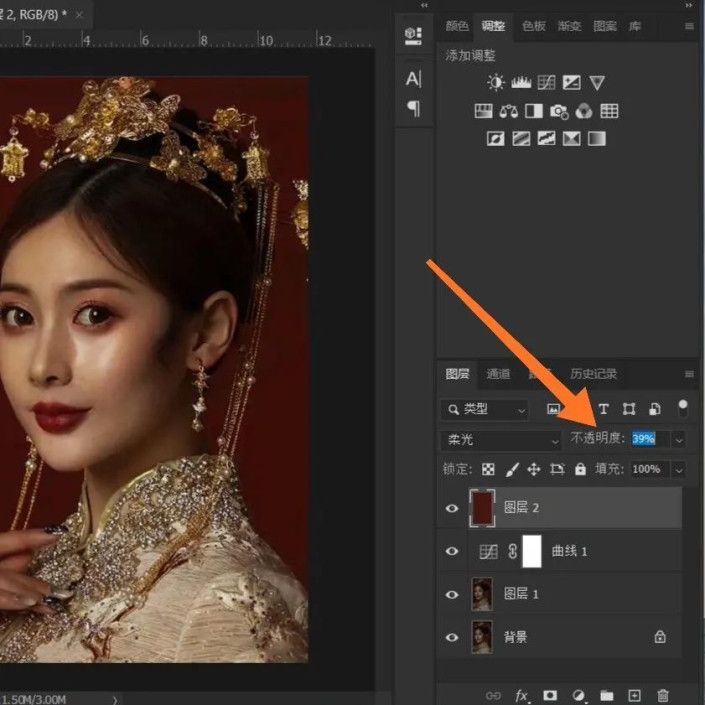
4.修复人物
新建一个图层,吸取皮肤的颜色
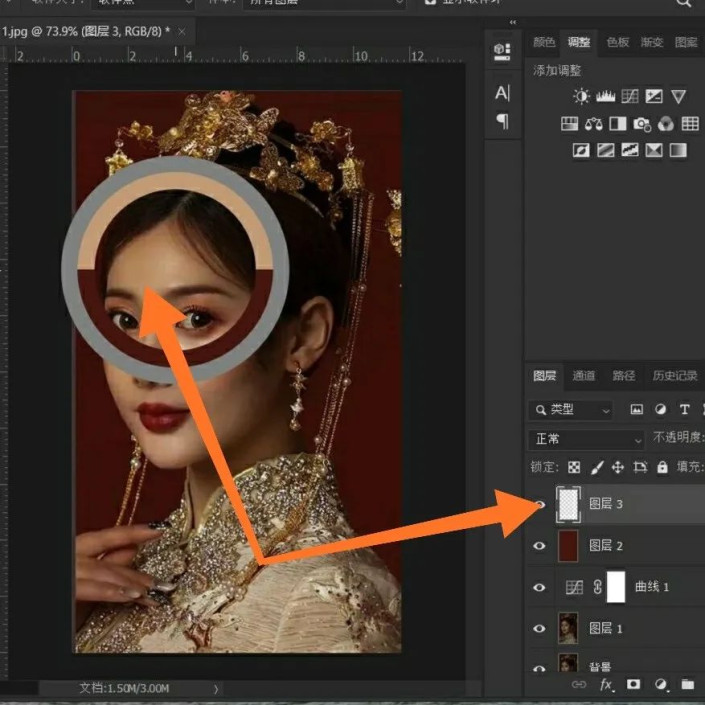
填充吸取的皮肤颜色
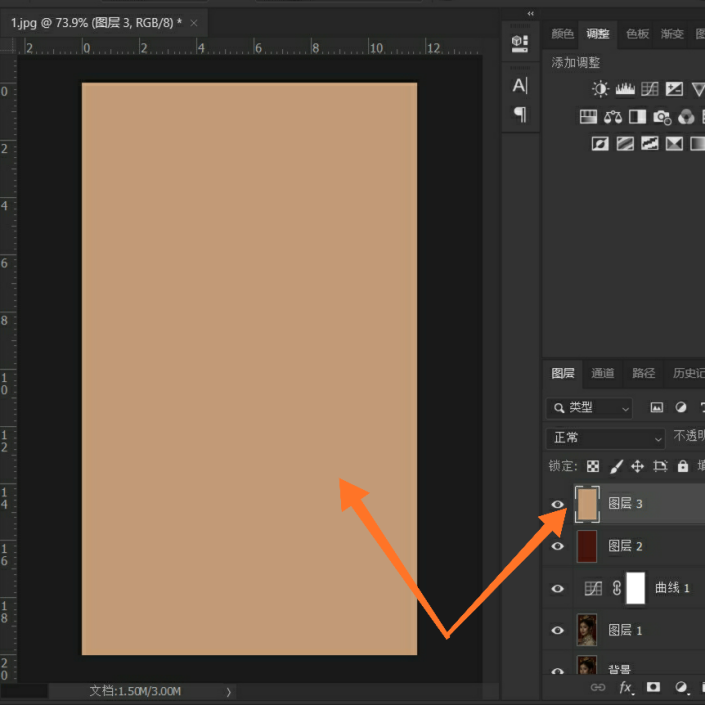
设置图层混合模式为柔光
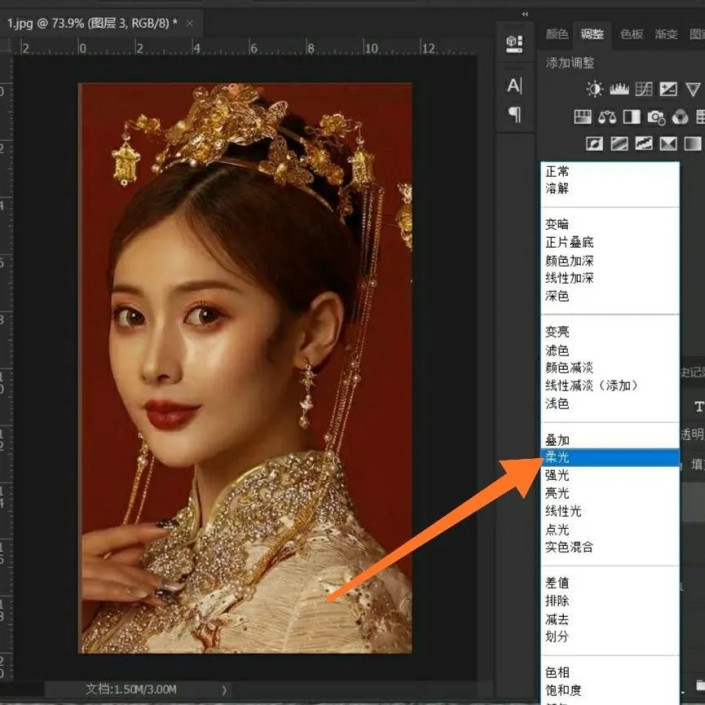
降低不透明度为60%左右
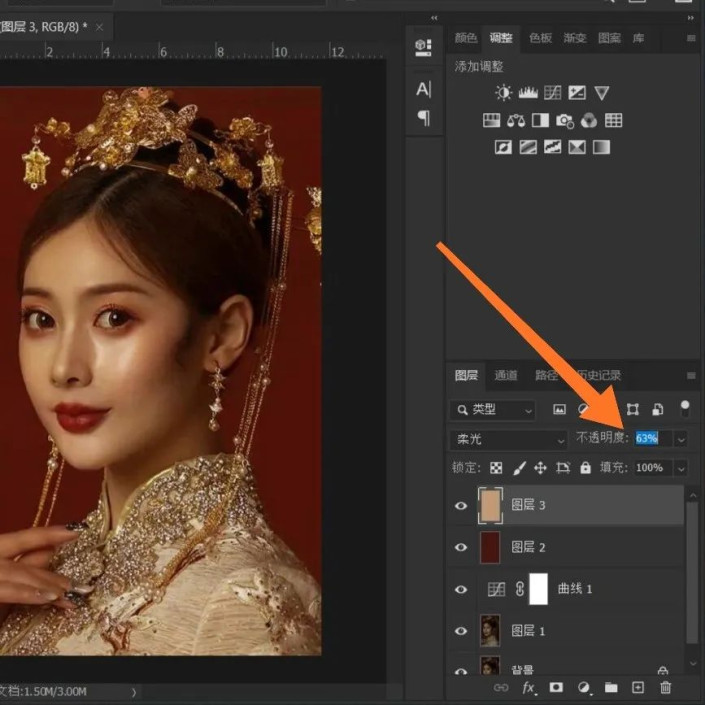
5.最后一步
选择橡皮擦工具,擦除红色背景和人物的头发
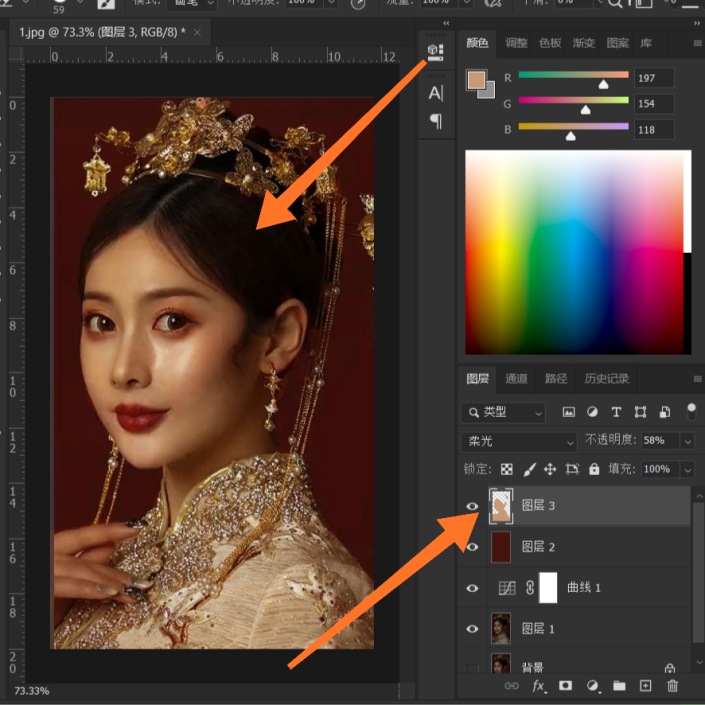
完成:

![快手关闭戳一下功能方法步骤_快手怎么关闭戳一下功能[多图]](https://img.jiaochengzhijia.com/uploadfile/2024/0929/20240929100154518.jpg@crop@160x90.jpg)

![淘宝查询快递单号的方法步骤_淘宝怎么查询快递单号[多图]](https://img.jiaochengzhijia.com/uploadfile/2024/0929/20240929080153194.jpg@crop@160x90.jpg)
![QQ查看单向好友的方法步骤_QQ怎么查看单向好友[多图]](https://img.jiaochengzhijia.com/uploadfile/2024/0929/20240929070314138.jpg@crop@160x90.jpg)



![淘宝查询快递单号的方法步骤_淘宝怎么查询快递单号[多图]](https://img.jiaochengzhijia.com/uploadfile/2024/0929/20240929080153194.jpg@crop@240x180.jpg)
